Kuinka ottaa Aero Peek -esikatselu käyttöön Firefox-välilehdillä

Kuinka Aero Peek -esikatselu otetaan käyttöön Firefox-välilehdillä
1. Firefox-ikkunassa Tyyppi about: config osoitepalkkiin. Kun sivu latautuu, näet varoituksen siitä, että olet asettamassa Firefoxin lisäasetukset. Klikkaus ja Olen varovainen, lupaan! -painike avataksesi lisäasetukset.
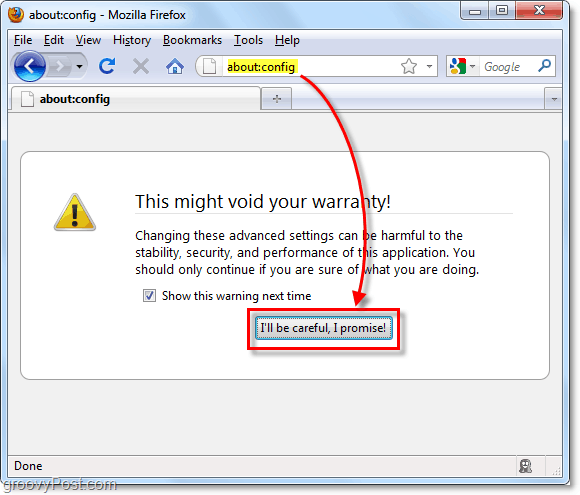
2. Suodatin-ruudussa Tyyppi tai liitä seuraavassa:
browser.taskbar.previews.enable
Suodattimen tulisi nyt näyttää asetukset vastaavalla nimellä. Kun näet sen Oikealla painikkeella se, ja sitten valita toggle. Tämä toiminto muuttaa arvoa arvosta väärä että totta. Voit myös Tuplaklikkaus asetus asettaa arvoksi Totta.
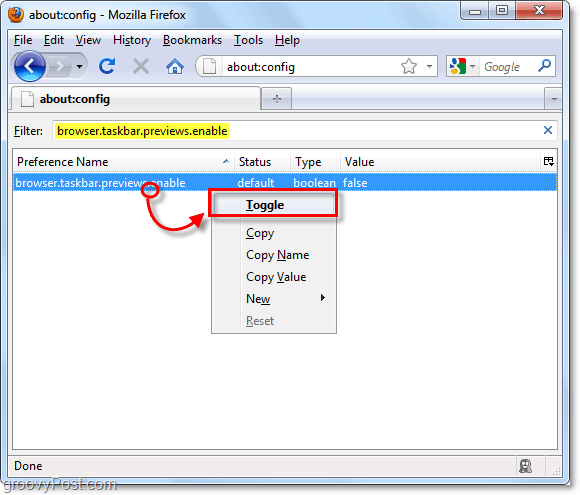
Asetuksen tulisi tulla voimaan heti (se tapahtui järjestelmässäni.) Saatat joutua käynnistämään Firefoxin uudelleenasetus tulee voimaan täysimääräisesti. Kun olet valmis, siirrä vain Firefox-kuvakkeen päälle nähdäksesi kaikki Firefox-välilehdet, jotka ovat tällä hetkellä avoinna kaikissa Firefox-ikkunoissa.

Huomaat myös, että Firefox-tehtäväpalkin kuvakkeessa on nyt välilehdet, ja kuvake muuttuu nyt toiminnallisesti tunnistaakseen, että Firefoxin ikkunoissa on avoinna muita välilehtiä.
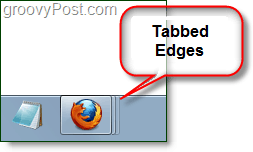









![Kuinka näyttää tai piilottaa Windows heti Aero Peekin avulla [groovyTips]](/images/geek-stuff/how-to-instantly-show-or-hide-windows-with-aero-peek-groovytips.png)
Jätä kommentti